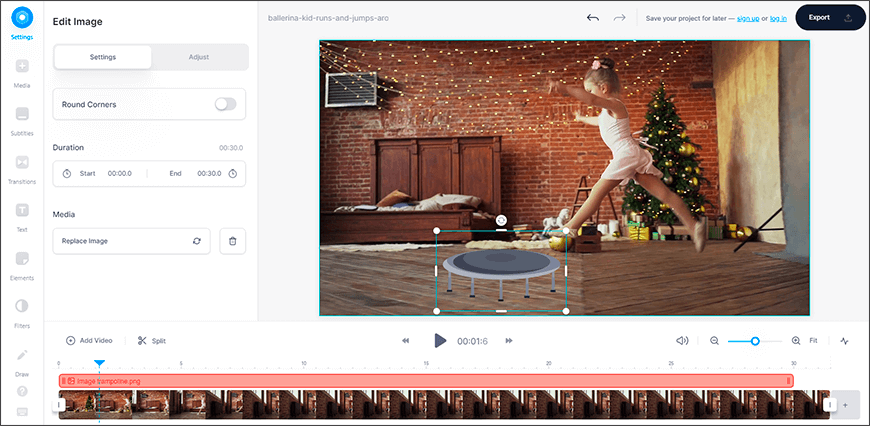Foto in Video einfügen: Eine einfache Anleitung
Das Erstellen von Videos ist eine gute Möglichkeit, sich auszudrücken, wertvolle Erinnerungen zu bewahren, Lerninhalte und Geschäftspräsentationen zu erstellen. Aber was ist, wenn Sie Ihr Video verschönern oder Ihre Persönlichkeit einfließen lassen möchten? Dafür gibt es eine ganze Reihe von Möglichkeiten: Sie können Übergänge einfügen, Effekte einstreuen, Texte einbetten oder Bilder hinzufügen. Das einzige Problem ist, dass dies Geschick, Zeit & viel Mühe erfordert.
In diesem vollständigen Leitfaden zeigen wir Ihnen genau, wie man ein Bild in ein Video einfügen kann. Es ist ideal, wenn Sie Ihre Ideen durch Bilder vermitteln, eine Postkarte für einen besonderen Anlass erstellen, Ihr Tutorial fesselnder gestalten oder etwas Humor einbringen möchten. Es sind nur drei Schritte nötig. Keine Zeit oder besondere Fähigkeiten erforderlich.
Dürfen wir vorstellen: Clipify, eine Software, um Videos automatisch zu erstellen, die Ihnen alle Mühen ersparen wird. Es ist kostenlos und einfach zu bedienen. Die Benutzeroberfläche ist so einfach, dass Sie Ihr Video mit Bild in nur einer Minute überlagern können. Außerdem stellen wir Ihnen andere Tools vor, die Sie für den gleichen Zweck verwenden können.
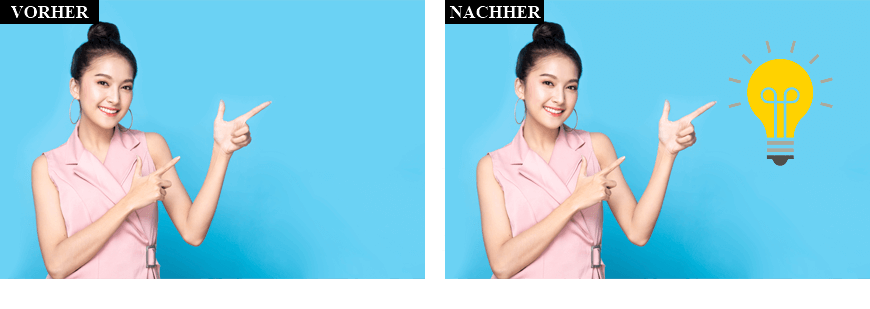
Können Sie es kaum erwarten zu lernen, Bilder über Video zu legen? Finden wir es jetzt heraus.
Wie Sie in drei einfachen Schritten Bilder in Videos einfügen
Clipify ist ein nützliches kostenloses Tool, mit dem Sie Videos in hervorragender Qualität erstellen können. Es macht die Bearbeitung einfach und fröhlich und verfügt über eine Vielzahl von Werkzeugen, mit denen Sie spielen können. In dieser Schritt für Schritt Anleitung erfahren Sie, wie Sie ein Bild über ein Video legen können.
Schritt 1. Fügen Sie Ihre Videos zu dem Projekt hinzu
Als erstes müssen Sie ein Video oder mehrere Videoclips, die Sie bearbeiten möchten, zur Zeitleiste hinzufügen. Clipify ermöglicht es Ihnen, die Qualität Ihres Videos zu verbessern und es so zu bearbeiten, wie Sie es möchten. Sie können die Automatische Verbesserung auf Ihr Projekt anwenden oder es mit den Kurven farblich korrigieren. Wenn Sie mit den Änderungen fertig sind, fahren Sie mit dem nächsten Schritt fort.
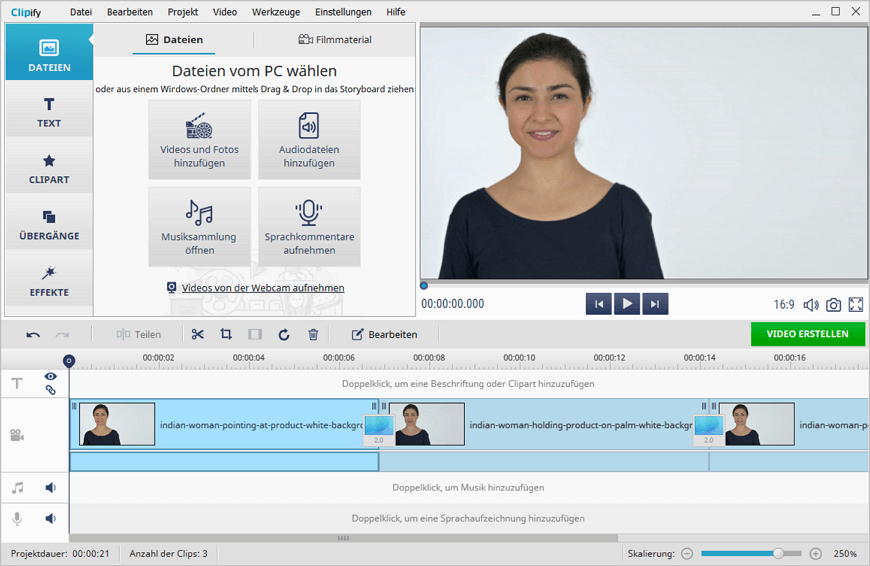
Schritt 2. Fügen Sie ein Foto in Ihr Video ein
Um ein Bild über ein Video zu legen, müssen Sie die Registerkarte Clipart aufrufen. Es wird ein ganzes Menü mit verschiedenen Bildern angezeigt. Wählen Sie eines aus Clipify oder klicken Sie auf "Aus Datei hinzufügen", um Ihr eigenes Bild auszusuchen. Sobald Sie das Bild ausgewählt haben, ziehen Sie es in die Zeitleiste. Platzieren Sie das Bild an der Stelle, an der es angezeigt werden soll. Ändern Sie die Größe, die Deckkraft oder den Schatten des Bildes, indem Sie darauf doppelklicken.
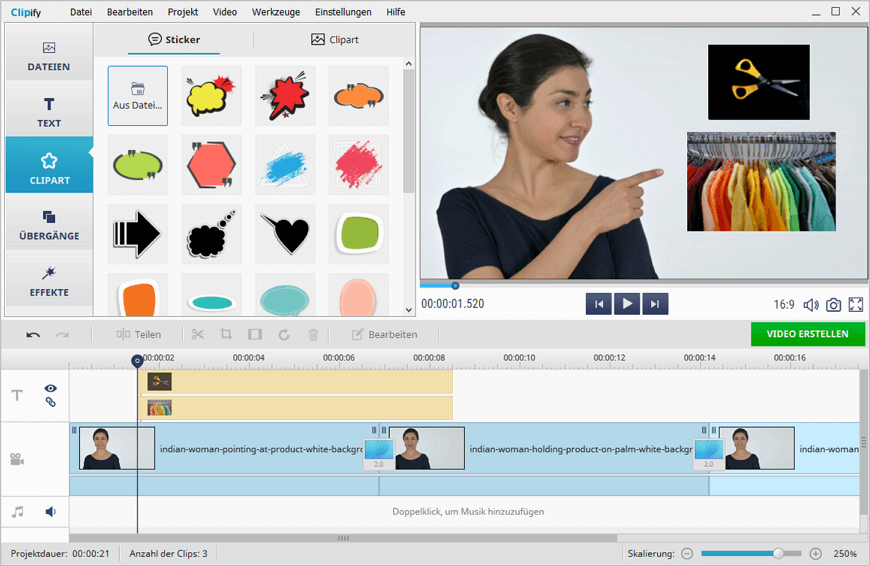
Schritt 3. Speichern Sie Ihr verbessertes Video
Um das gerade bearbeitete Video anzuzeigen, klicken Sie auf die grüne Schaltfläche "Video erstellen". Wählen Sie das Format, in dem Sie das Video speichern möchten. Es gibt viele Formate zur Auswahl, je nachdem, auf welcher Plattform Sie Ihr Video veröffentlichen möchten. Ein AVI-Video ist für den PC geeignet, während HD auf großen Bildschirmen gut aussieht. Sie können auch eine Option für Mobiltelefone, YouTube, Facebook und Vimeo finden.
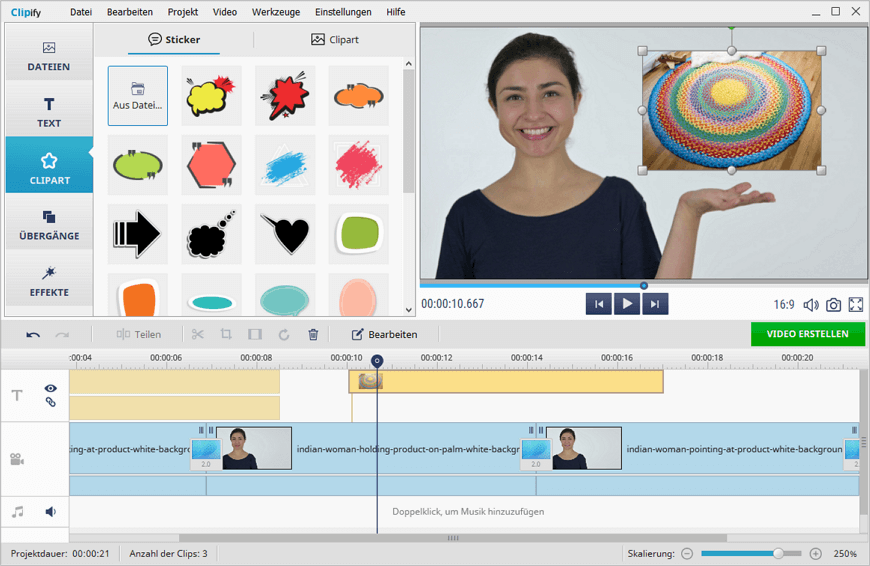
Wie Sie sehen können, ist Clipify ein einfaches Tool für die Videobearbeitung. Sie können nicht nur eigene Bilder in Video einfügen, sondern eine ganze Reihe nützlicher Tools verwenden. Mit Clipify ist alles möglich: das Hinzufügen von Effekten, Musik, Texten oder sogar das Ändern des Hintergrunds eines Greenscreen-Clips. Sie können auch Videos stabilisieren, schwarze Ränder aus Videoclips entfernen, Ihre Videos verlangsamen oder eine professionelle Videofarbkorrektur durchführen. Sie können in nur ein paar Minuten ein hochwertiges Video produzieren.
 Clip
Clip Für Windows 11, 10, 8, 7
Für Windows 11, 10, 8, 7